మీరు HTTP 409 ఎర్రర్ను చూస్తున్నట్లయితే, సర్వర్ అభ్యర్థనల ఓవర్లోడ్ను ఎదుర్కొంటోంది మరియు వాటన్నింటినీ ప్రాసెస్ చేయలేకపోవడమే దీనికి కారణం. ఇది సాధారణంగా తాత్కాలిక సమస్య, ఇది త్వరలో పరిష్కరించబడుతుంది, అయితే మీరు ప్రయత్నించడానికి మరియు వేగవంతం చేయడానికి కొన్ని విషయాలు ఉన్నాయి. ముందుగా, పేజీని రిఫ్రెష్ చేయడానికి ప్రయత్నించండి. అది పని చేయకపోతే, మీ బ్రౌజర్ కాష్ మరియు కుక్కీలను క్లియర్ చేయడానికి ప్రయత్నించండి. అది సహాయం చేయకపోతే, వేరే బ్రౌజర్ని ఉపయోగించి ప్రయత్నించండి. మీరు ఇప్పటికీ HTTP 409 ఎర్రర్ను చూస్తున్నట్లయితే, సర్వర్ నిజంగా ఓవర్లోడ్ చేయబడి ఉండవచ్చు మరియు మీరు దానిని వేచి ఉండవలసి ఉంటుంది. ఈ సమయంలో, మీరు సమస్య గురించి వారికి తెలియజేయడానికి సైట్ యజమాని లేదా నిర్వాహకుడిని సంప్రదించడానికి ప్రయత్నించవచ్చు.
వెబ్సైట్ని యాక్సెస్ చేస్తున్నప్పుడు, మీరు స్వీకరిస్తే HTTP లోపం 409 సమస్యను పరిష్కరించడానికి ఈ చిట్కాలను అనుసరించండి. ఇది గూగుల్ క్రోమ్, మొజిల్లా ఫైర్ఫాక్స్, మైక్రోసాఫ్ట్ ఎడ్జ్ మొదలైన వాటితో సహా ఏదైనా బ్రౌజర్లో కనిపిస్తుంది. ఈ లోపాన్ని వెబ్సైట్ అడ్మినిస్ట్రేటర్లు పరిష్కరించాల్సి ఉండగా, సాధారణ వినియోగదారులు ఈ సమస్యను పరిష్కరించడానికి ప్రయత్నించడానికి ఈ కథనం కొన్ని పరిష్కారాలను అందిస్తుంది.

HTTP 409 లోపం ప్రధానంగా రెండు కారణాల వల్ల కనిపిస్తుంది: ఫైల్ వెర్షన్ వైరుధ్యాలు మరియు మీ కంప్యూటర్ లేదా బ్రౌజర్లో ఇన్స్టాల్ చేయబడిన భద్రతా సాఫ్ట్వేర్/ఎక్స్టెన్షన్. సాఫ్ట్వేర్ డౌన్లోడ్ వెబ్సైట్లలో ఇది ఎక్కువగా జరుగుతుంది, ప్రత్యేకించి సాఫ్ట్వేర్ యొక్క పాత వెర్షన్ కొత్త వెర్షన్తో భర్తీ చేయబడినప్పుడు. అందువల్ల, ఈ సమస్యను పరిష్కరించడానికి దాదాపు అన్ని మార్గాలను ఈ వ్యాసం వివరిస్తుంది.
Chrome, Firefox, Edgeలో HTTP ఎర్రర్ 409ని పరిష్కరించండి
Chrome, Firefox మరియు Edgeలో HTTP 409 లోపాన్ని పరిష్కరించడానికి, ఈ దశలను అనుసరించండి:
- ఫైల్ మార్గాన్ని తనిఖీ చేయండి
- కుక్కీలు మరియు కాష్ను క్లియర్ చేయండి
- పొడిగింపులను నిలిపివేయండి
- అద్దాలను ప్రయత్నించండి
- ఫైర్వాల్ని నిలిపివేయండి
- పాత సంస్కరణను తొలగించండి
ఈ దశల గురించి మరింత తెలుసుకోవడానికి, చదవడం కొనసాగించండి.
1] ఫైల్ మార్గాన్ని తనిఖీ చేయండి
మీ కంప్యూటర్లో ఈ సమస్యను పరిష్కరించడానికి మీరు చేయవలసిన మొదటి పని ఇది. మీరు సరైన ఫైల్ పాత్ను క్లిక్ చేశారా లేదా అని మీరు తనిఖీ చేయాలి. వెబ్సైట్ను బ్రౌజ్ చేస్తున్నప్పుడు ఫైల్ పాత్ ఇటీవల మార్చబడితే, మీ బ్రౌజర్ ఈ ఎర్రర్ మెసేజ్ని చూపించే అవకాశం ఉంది.
అనామక ఇమెయిల్ సృష్టించండి
2] కుక్కీలు మరియు కాష్ని క్లియర్ చేయండి
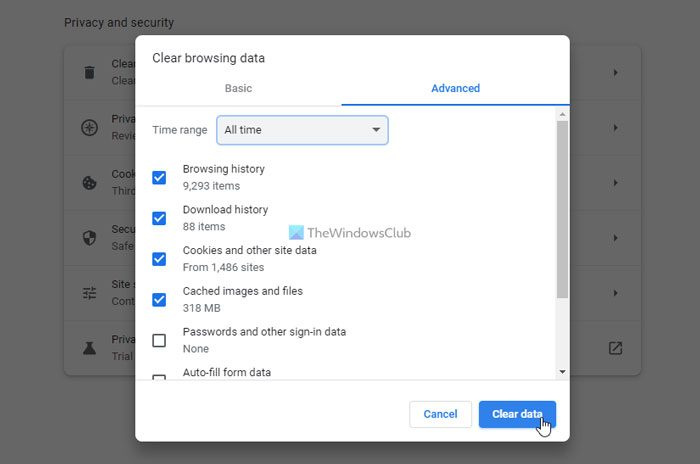
సర్వర్లో ఏదైనా మార్పు జరిగితే, మీరు మీ కుక్కీలు, కాష్ మరియు బ్రౌజింగ్ డేటాను క్లియర్ చేయడం ద్వారా ఈ ఎర్రర్ కోడ్ను పరిష్కరించవచ్చు. మీరు Chrome, Edge లేదా Firefoxని ఉపయోగిస్తున్నా, మీరు నిర్దిష్ట వెబ్సైట్ల నుండి డేటాను క్లియర్ చేయవచ్చు. ఈ సందర్భంలో, సమస్యను పరిష్కరించడానికి మీరు సందేహాస్పద వెబ్సైట్ డేటాను తొలగించాలి. నిర్దిష్ట వెబ్సైట్ కోసం కుక్కీలు, సైట్ డేటా మరియు కాష్ను క్లియర్ చేయడానికి మీరు ఈ గైడ్ని అనుసరించవచ్చు.
3] పొడిగింపులను నిలిపివేయండి
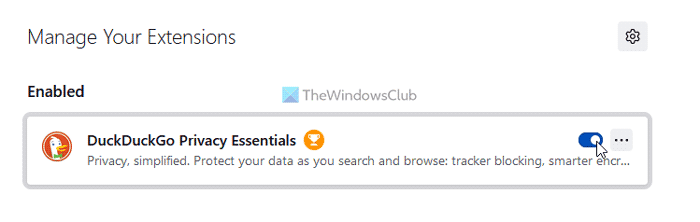
మీరు మీ బ్రౌజర్లో భద్రతా పొడిగింపులను ఇన్స్టాల్ చేసి, వాటిని తప్పుగా కాన్ఫిగర్ చేసినట్లయితే, ఈ ఎర్రర్ వచ్చే అవకాశం ఎక్కువగా ఉంటుంది. కొన్ని ఫైర్వాల్ రకం బ్రౌజర్ పొడిగింపులు కొన్ని వెబ్సైట్లను తెరవకుండా లేదా నిర్దిష్ట చర్యలను చేయకుండా మిమ్మల్ని నిరోధించాయి. మీరు అటువంటి పొడిగింపును ఇన్స్టాల్ చేసి ఉంటే, ఏదైనా వెబ్సైట్ను బ్రౌజ్ చేస్తున్నప్పుడు ఈ ఎర్రర్ కోడ్ వచ్చే అవకాశం ఉంది.
అందువల్ల, అన్ని పొడిగింపులను ఒకేసారి నిలిపివేయండి మరియు ఇది సమస్యను పరిష్కరిస్తుందో లేదో తనిఖీ చేయండి. అలా అయితే, సమస్యాత్మక పొడిగింపును కనుగొనడానికి ఒక సమయంలో ఒక పొడిగింపును ప్రారంభించండి.
4] అద్దాలను ప్రయత్నించండి
ముందే చెప్పినట్లుగా, ఈ లోపం తరచుగా సాఫ్ట్వేర్ డౌన్లోడ్ వెబ్సైట్లలో సంభవిస్తుంది. చాలా మంది వ్యక్తులు తరచుగా ఒకే విషయాన్ని డౌన్లోడ్ చేయడం వలన, సర్వర్ అన్ని అభ్యర్థనలను ఒకే సమయంలో ప్రాసెస్ చేయదు. అటువంటి పరిస్థితుల్లో, మీరు మీ బ్రౌజర్లో HTTP 409 ఎర్రర్ని అందుకోవచ్చు. అందువల్ల, మీరు అద్దం సహాయంతో ఈ సమస్యను వదిలించుకోవచ్చు.
విండోస్ 8 పవర్ బటన్
అద్దం అంటే ఏమిటి? అనేక సాఫ్ట్వేర్ డౌన్లోడ్ వెబ్సైట్లు తరచుగా ఒకే ప్రోగ్రామ్ కోసం బహుళ డౌన్లోడ్ లింక్లను అందిస్తాయి. దాన్ని అద్దం అంటారు. మీకు ఒక సర్వర్తో సమస్యలు ఉంటే మీరు మరొక సర్వర్ని ఎంచుకోవచ్చు. అయితే, కొన్ని వెబ్సైట్లు అద్దాలను అందించకపోవడమే సమస్య. అటువంటి సందర్భాలలో, మీరు ఇతర పరిష్కారాలను ఉపయోగించాలి.
5] ఫైర్వాల్ని నిలిపివేయండి
బ్రౌజర్ పొడిగింపుల మాదిరిగానే, ఫైర్వాల్ సాఫ్ట్వేర్ కూడా అదే సమస్యను కలిగిస్తుంది. విండోస్ డిఫెండర్ ఫైర్వాల్ డిఫాల్ట్ సెట్టింగ్ ఈ రకమైన గందరగోళాన్ని సృష్టించదు. అయితే, థర్డ్-పార్టీ ఫైర్వాల్ ప్రోగ్రామ్లు మీ బ్రౌజర్లో ఈ సమస్యను కలిగించవచ్చు. మీరు ఏదైనా తప్పుగా కాన్ఫిగర్ చేసి ఉంటే, ఏదైనా డౌన్లోడ్ చేస్తున్నప్పుడు లేదా వెబ్సైట్ను బ్రౌజ్ చేస్తున్నప్పుడు మీ కంప్యూటర్లో ఈ సమస్య వచ్చే అవకాశం ఎక్కువగా ఉంటుంది. కాబట్టి మీ ఫైర్వాల్ సాఫ్ట్వేర్ను తాత్కాలికంగా నిలిపివేయండి మరియు అది సమస్యను పరిష్కరిస్తుందో లేదో తనిఖీ చేయండి.
నంపీ విండోస్ 10 ని ఇన్స్టాల్ చేయండి
6] పాత సంస్కరణను తీసివేయండి
ముందు చెప్పినట్లుగా, ఒకే ఫైల్ యొక్క రెండు వెర్షన్లను కలిగి ఉండటం వలన HTTP 409 లోపం సంభవించవచ్చు. మీరు మీ సర్వర్లో అలాంటివి ఉన్నట్లయితే, వినియోగదారులకు కొత్త వెర్షన్ను అందించడానికి మీరు ఫైల్ యొక్క పాత సంస్కరణను తీసివేయాలి. సహజంగానే ఈ పరిష్కారం వెబ్సైట్ నిర్వాహకులకు మాత్రమే మరియు సాధారణ వినియోగదారులకు కాదు. దీన్ని చేయడానికి, మీరు కోరుకున్న ఫైల్ను కనుగొని సర్వర్ నుండి తొలగించాలి లేదా మరొక డైరెక్టరీకి తరలించాలి.
చదవండి: Google Chromeలో HTTP లోపం 431ని పరిష్కరించండి
లోపం 409ని ఎలా పరిష్కరించాలి?
HTTP ERROR 409ని పరిష్కరించడానికి, మీరు ఇంతకు ముందు అప్లోడ్ చేసిన ఫైల్లో ఒక సంస్కరణను ఎంచుకుని, మీ సర్వర్ నుండి మరొక సంస్కరణను తీసివేయాలి. ఒకే పేరుతో ఉన్న రెండు ఫైల్లు వేర్వేరు వెర్షన్ల మధ్య వైరుధ్యం ఏర్పడినప్పుడు ఈ సమస్య ఎక్కువగా సంభవిస్తుంది, మీరు ఒక ఫైల్ను ఉంచి మరొక ఫైల్ను తొలగించాలి. మరోవైపు, మీరు సాధారణ వినియోగదారు అయితే, ఈ సమస్యను పరిష్కరించడానికి మీరు కాష్ మరియు కుక్కీలను తొలగించడానికి ప్రయత్నించవచ్చు.
HTTP 409 లోపం అంటే ఏమిటి?
మీరు నిర్దిష్ట సంస్కరణతో ఫైల్ను అభ్యర్థించినప్పటికీ, ఆ ఫైల్ అందుబాటులో లేనట్లయితే, మీరు HTTP 409 లోపాన్ని ఎదుర్కొంటారు. మీరు ఏ బ్రౌజర్ని ఉపయోగిస్తున్నారనేది పట్టింపు లేదు; మీరు ఫైల్ను యాక్సెస్ చేస్తున్నప్పుడు లేదా లింక్ను అనుసరించేటప్పుడు అదే ఎర్రర్ కోడ్ని కనుగొనవచ్చు. ఈ సమస్యను పరిష్కరించడానికి మీరు ఫైల్ యొక్క అన్ని పాత సంస్కరణలను వదిలించుకోవాలి లేదా వాటి పేరు మార్చాలి.
ఇదంతా! ఈ గైడ్ సహాయపడిందని ఆశిస్తున్నాము.
చదవండి: HTTP లోపం 503 సేవ అందుబాటులో లేదు.















